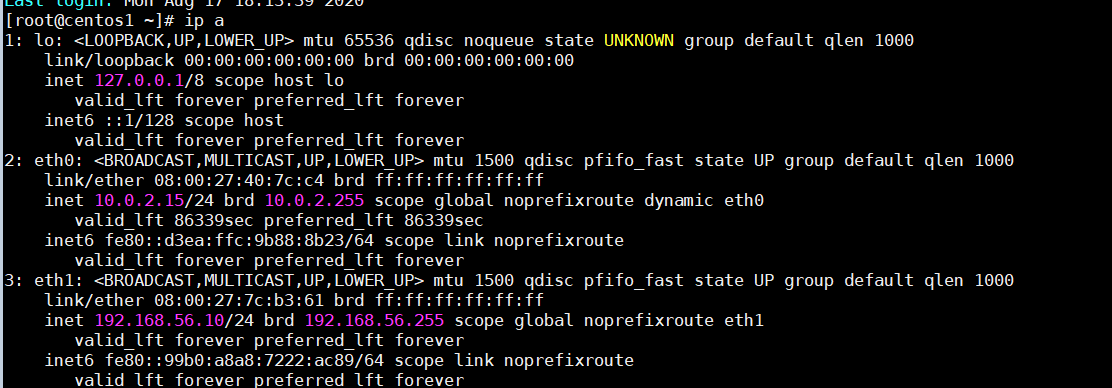VMware workstation是最常见也是最常用的虚拟机工具,但是很多公司不会购买其商用授权,VirtualBox 也是一款虚拟化产品,重要的是其开源免费,好早之前在本地安装使用了下,感觉与VMware workstation比还是不太习惯,包括虚拟机的安装和设置也要重新习惯,本文主要讲下安装好软件后如何完成基础设置与网络配置,安装部分比较简单请自行解决。
新建虚机
- 进入virtualbox界面点击新建则开始创建,设置你虚机的名字,存储位置,和基础的系统版本(之前VMware导入virtualbox会报错有冲突,如果想尝试导入的可自行百度)。
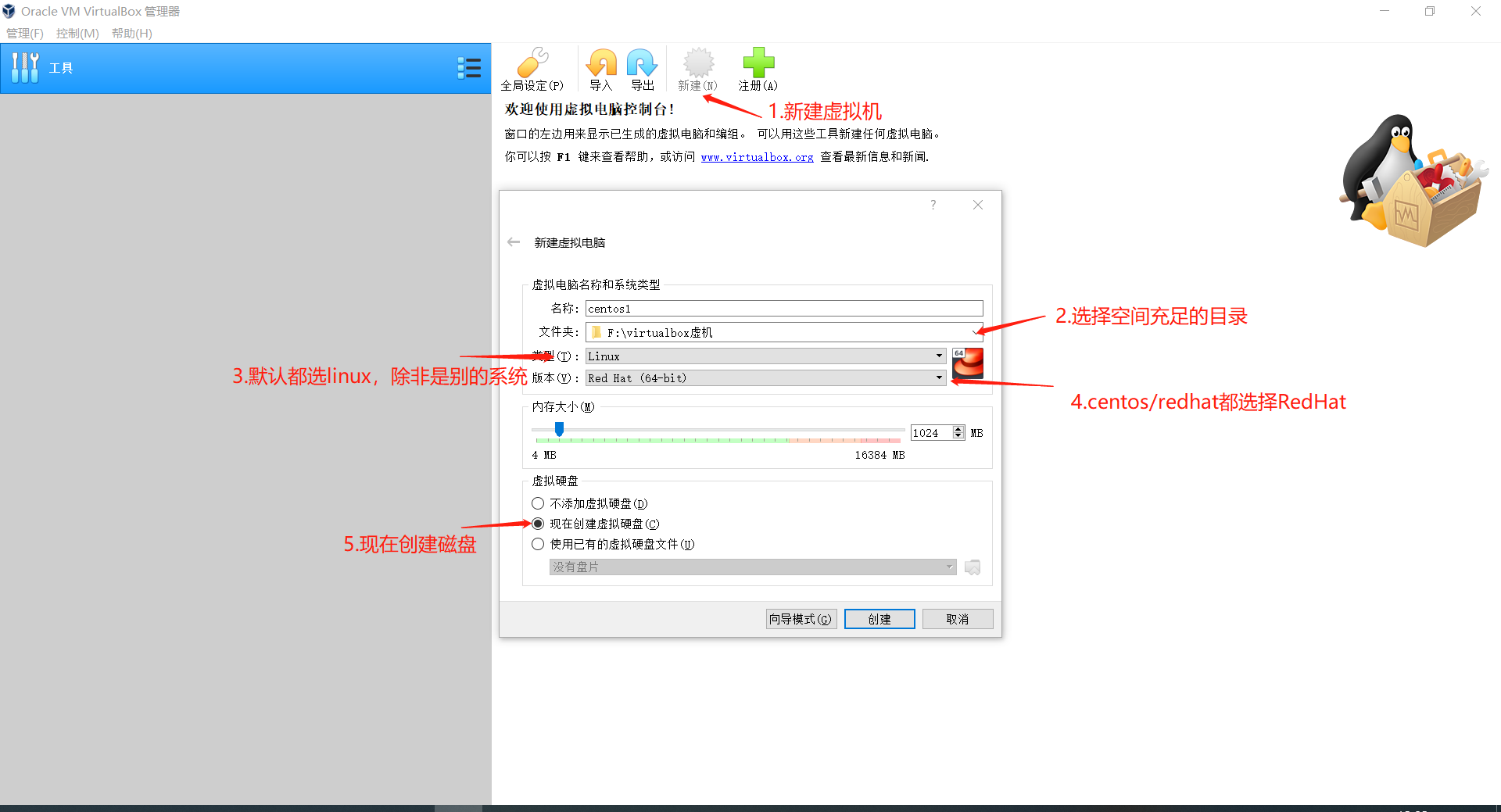
- 下一步设置根分区的大小。
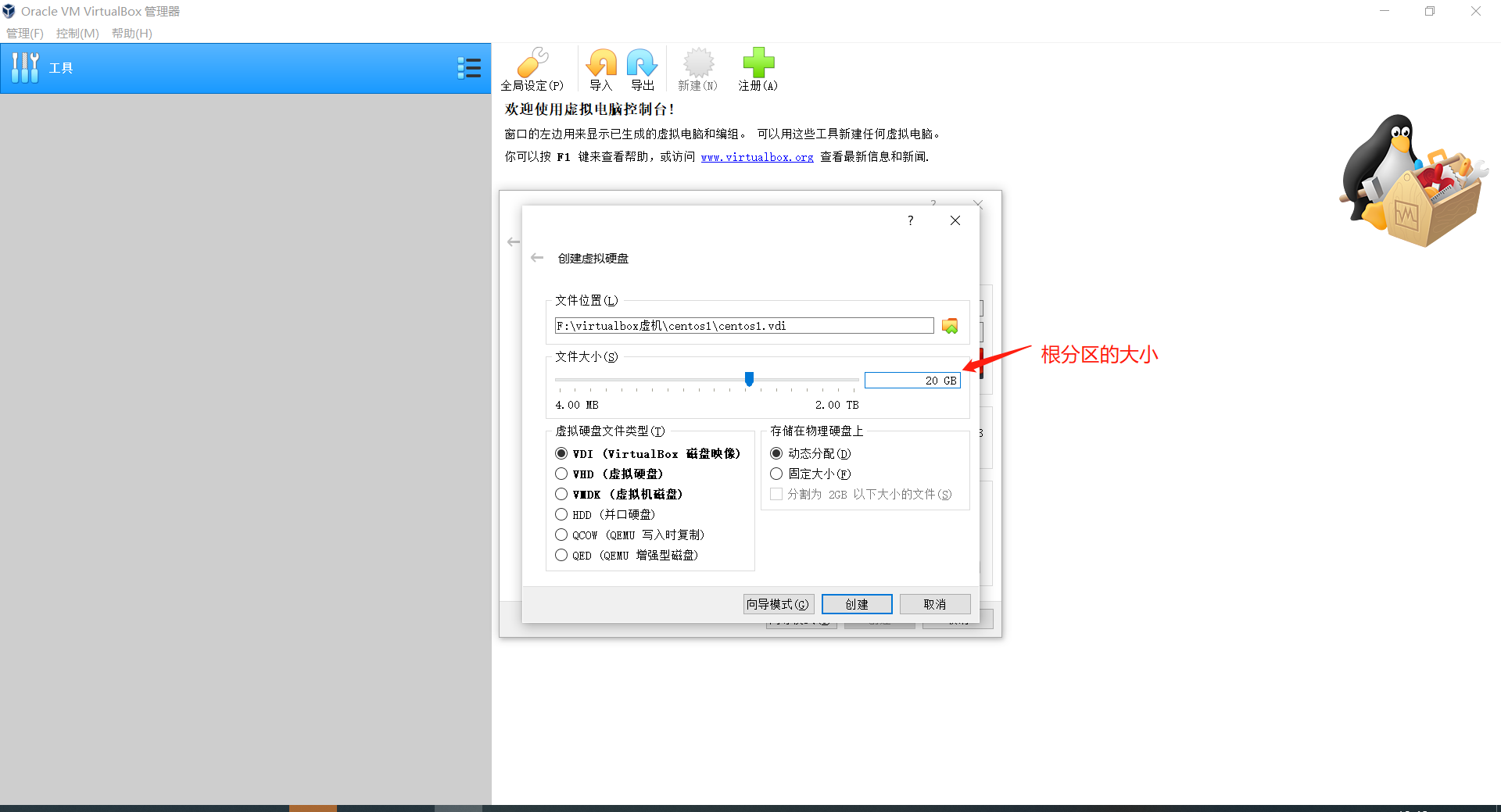
- 确定后设置你的虚机,先选择虚机的启动镜像。这里的iso就决定了你的系统版本与内核版本。
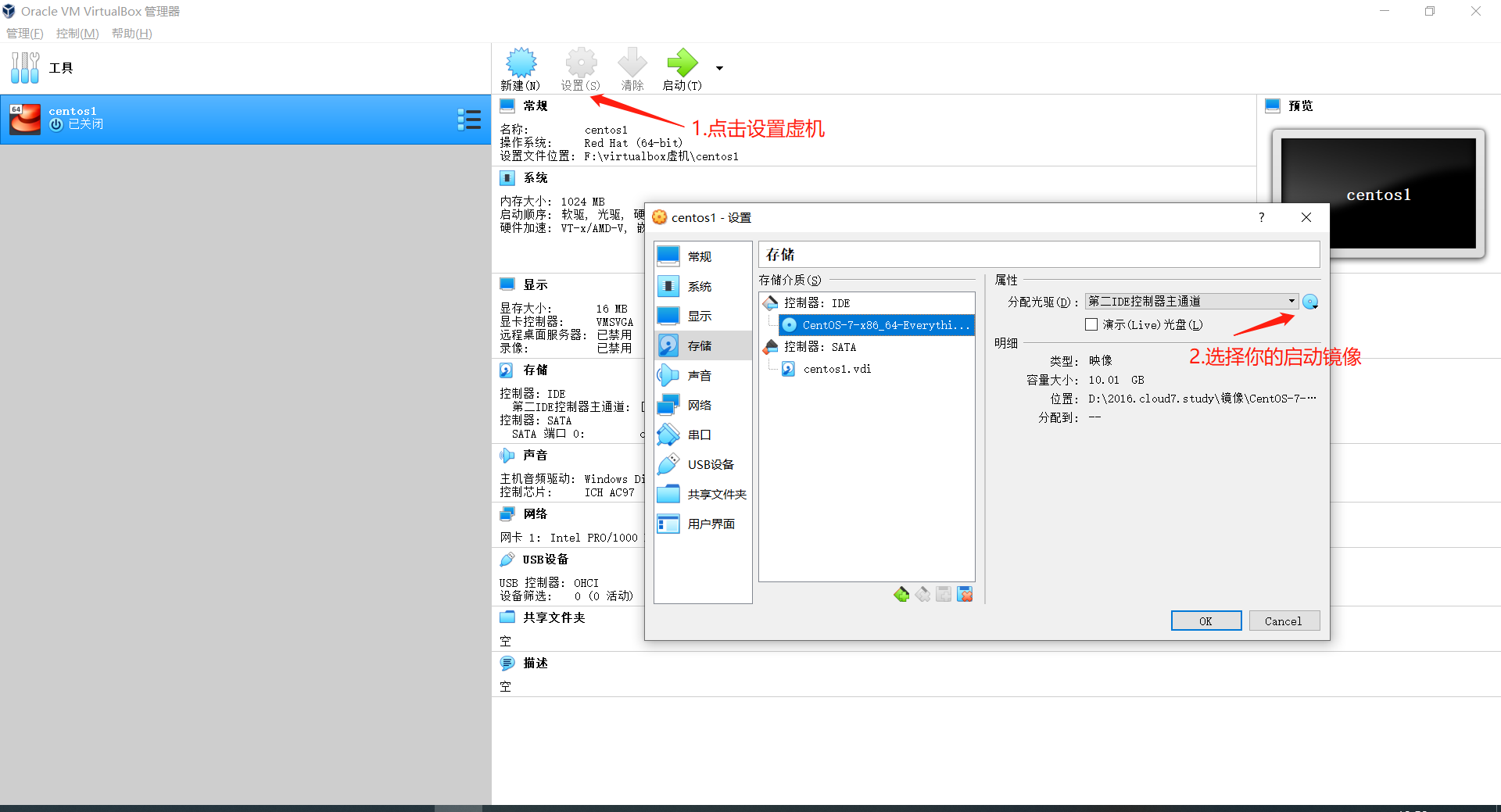
- 配置网卡模式,先那桥接模式测试,下面会说明这几个模式的区别。(之后的环境需配置成两块网卡,一个nat,一个仅主机)
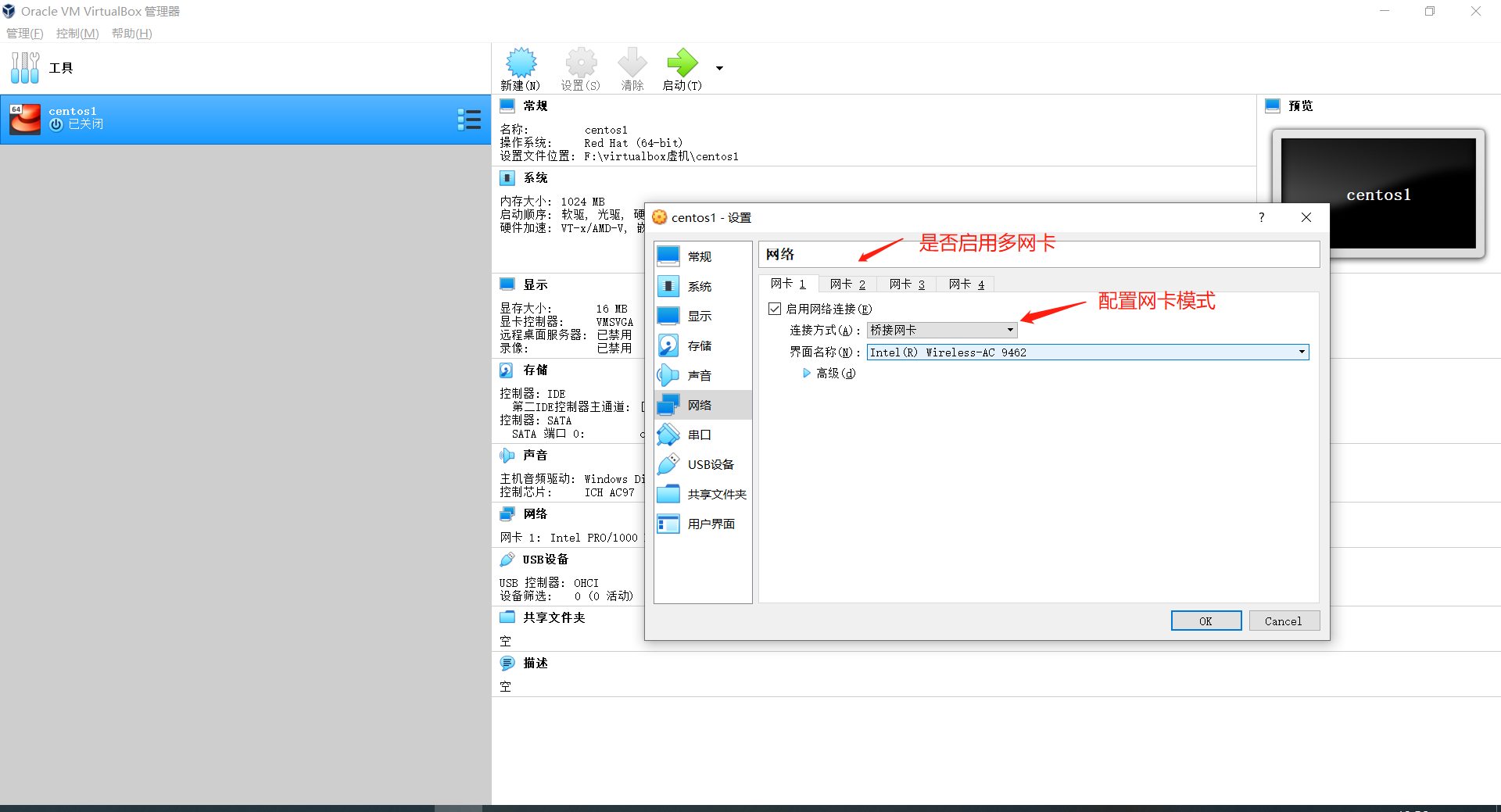
- 确认无误后,启动虚机。
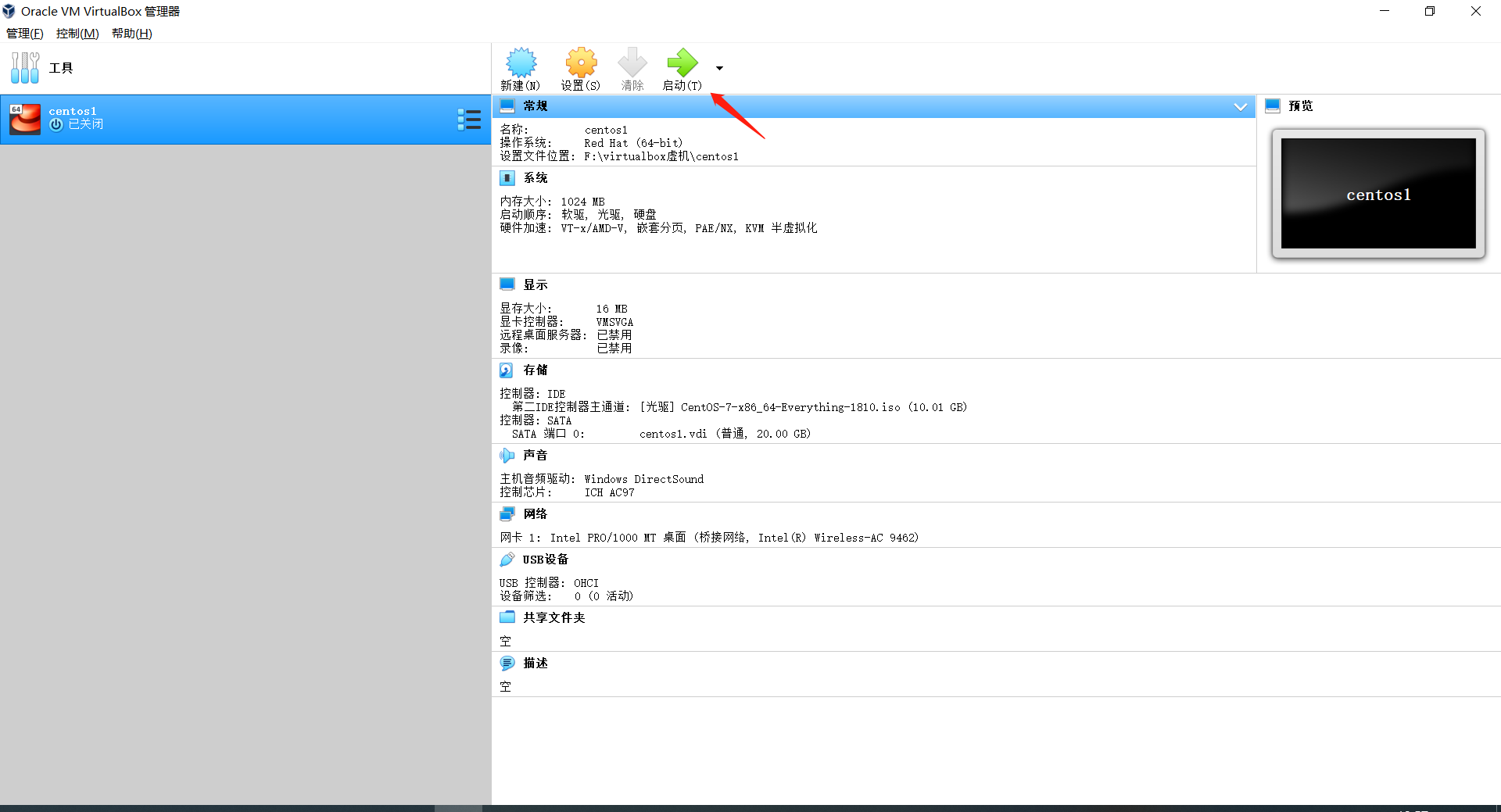
- 接下来的步骤就和VMware虚机安装一样了,建议选择基础设施服务器,要不默认是最小化安装,会少很多命令。(鼠标切换是方向键旁边的CTRL)
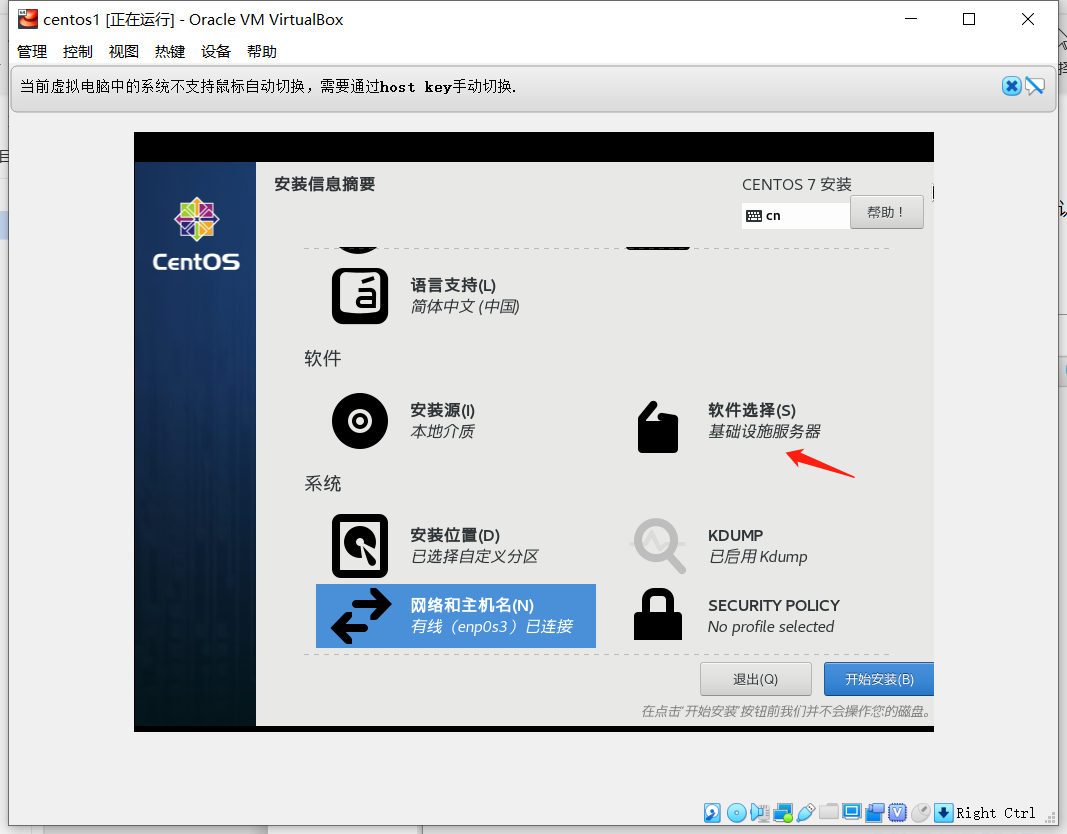
配置网卡
- 进入虚机可以看到我们的网卡会通过dhcp自动获取到一个ip,为了防止重启后ip发生改变,需要我们手动配置一个同子网的ip。
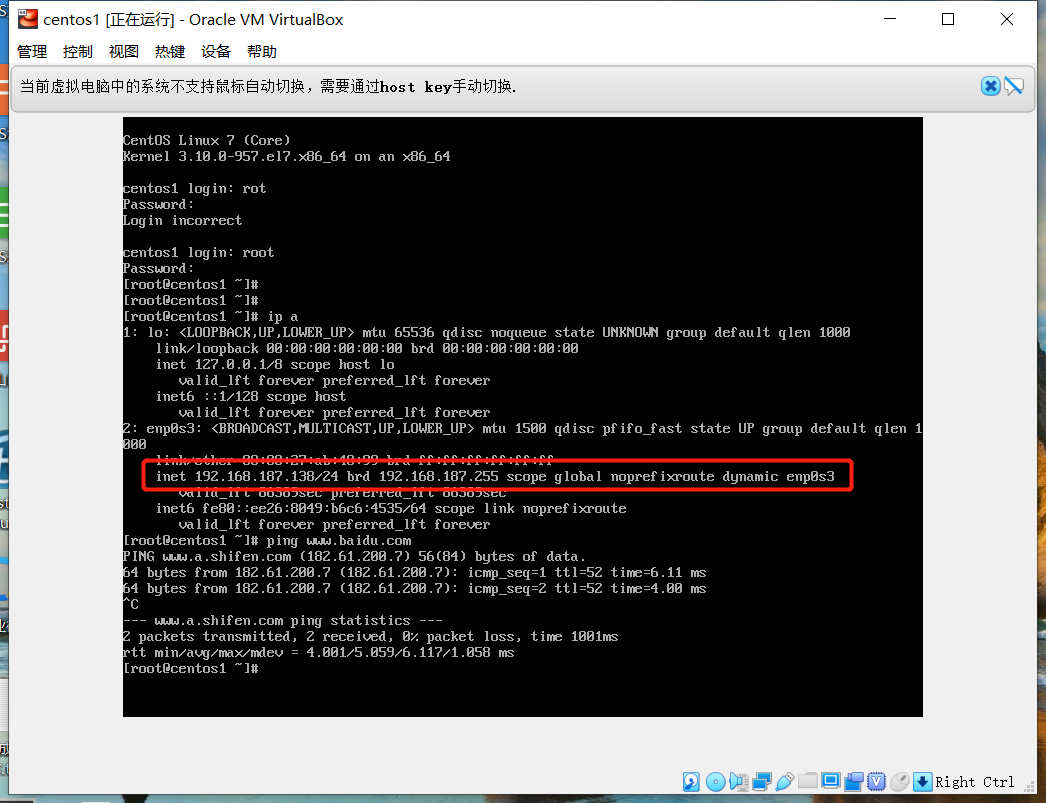
vim /etc/sysconfig/network-scripts/ifcfg-enp0s3
关键的是BOOTPROTO要设置成static。
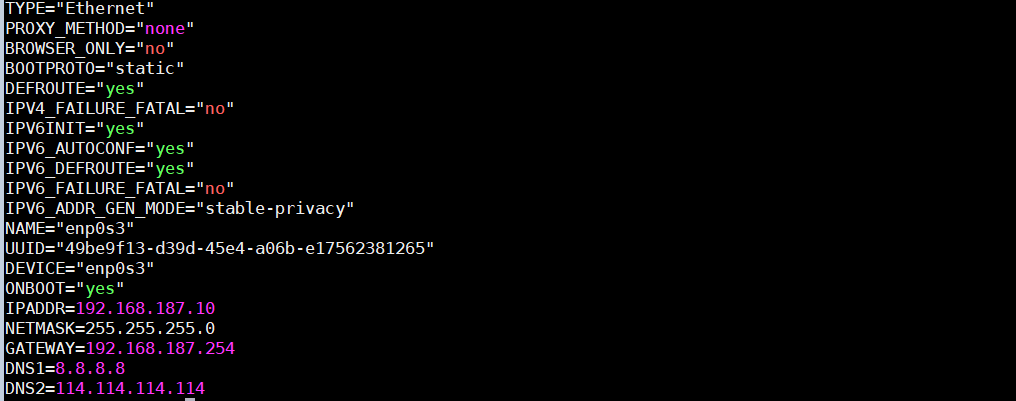
- 重启网卡
1 | systemctl restart network |
- 查看网卡信息已经变成我们设置的ip,ping 百度测试ok。
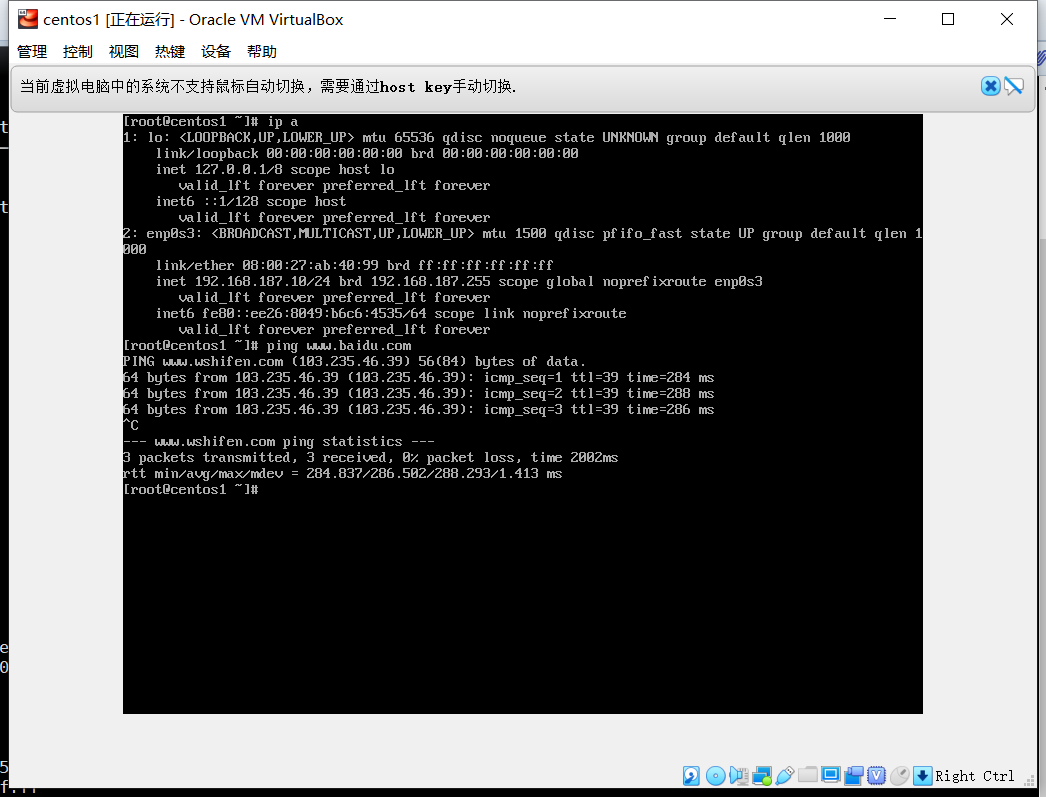
主机通过ssh连接本地虚机。ok
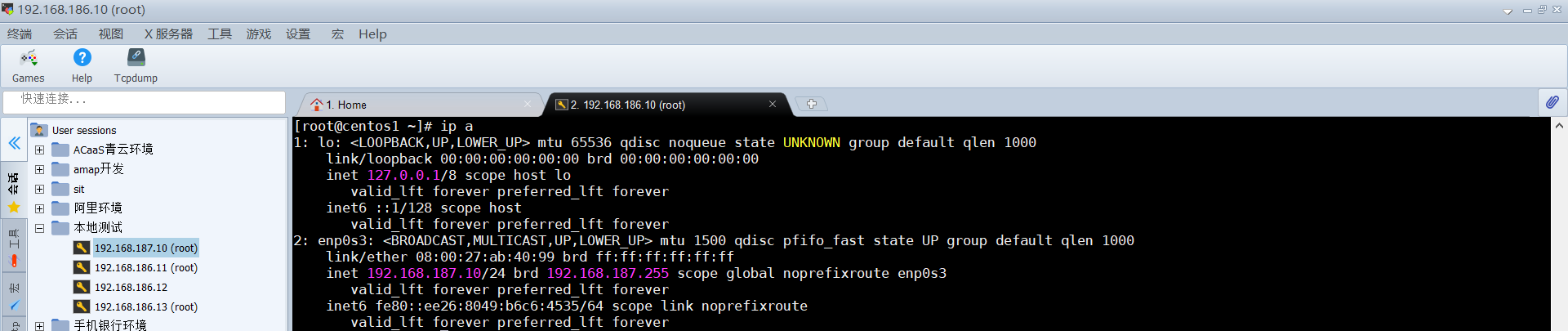
克隆虚拟机
处在关机状态的虚机才能克隆,点击想要克隆的虚机右键选择复制,重要的是下面的重新初始化所有网卡的MAC地址,这样就可以重新分配地址,防止两个虚拟机同时开启时发生冲突。
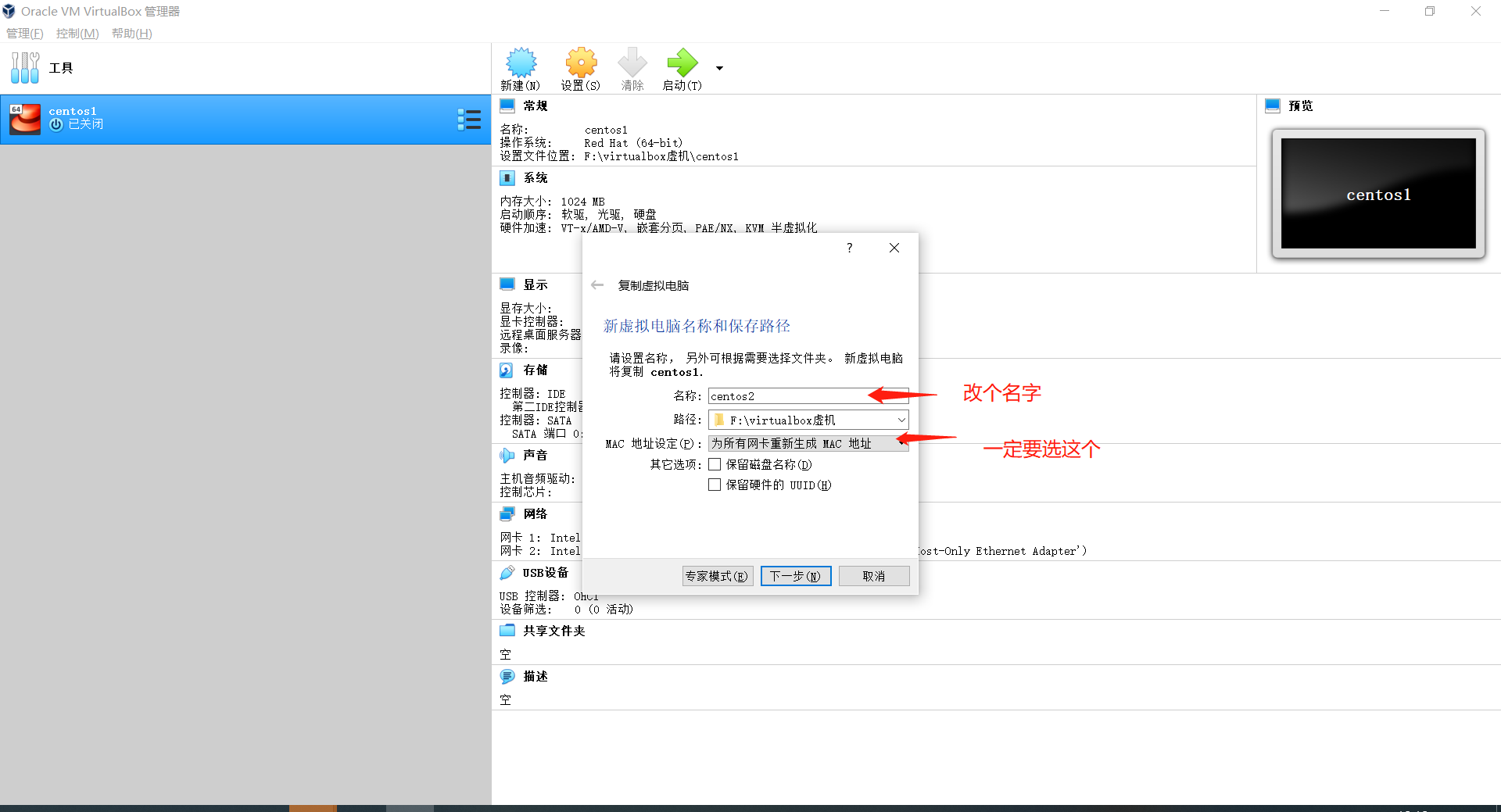
为了保持两个虚拟机的独立性,建议采用完全拷贝的模式。
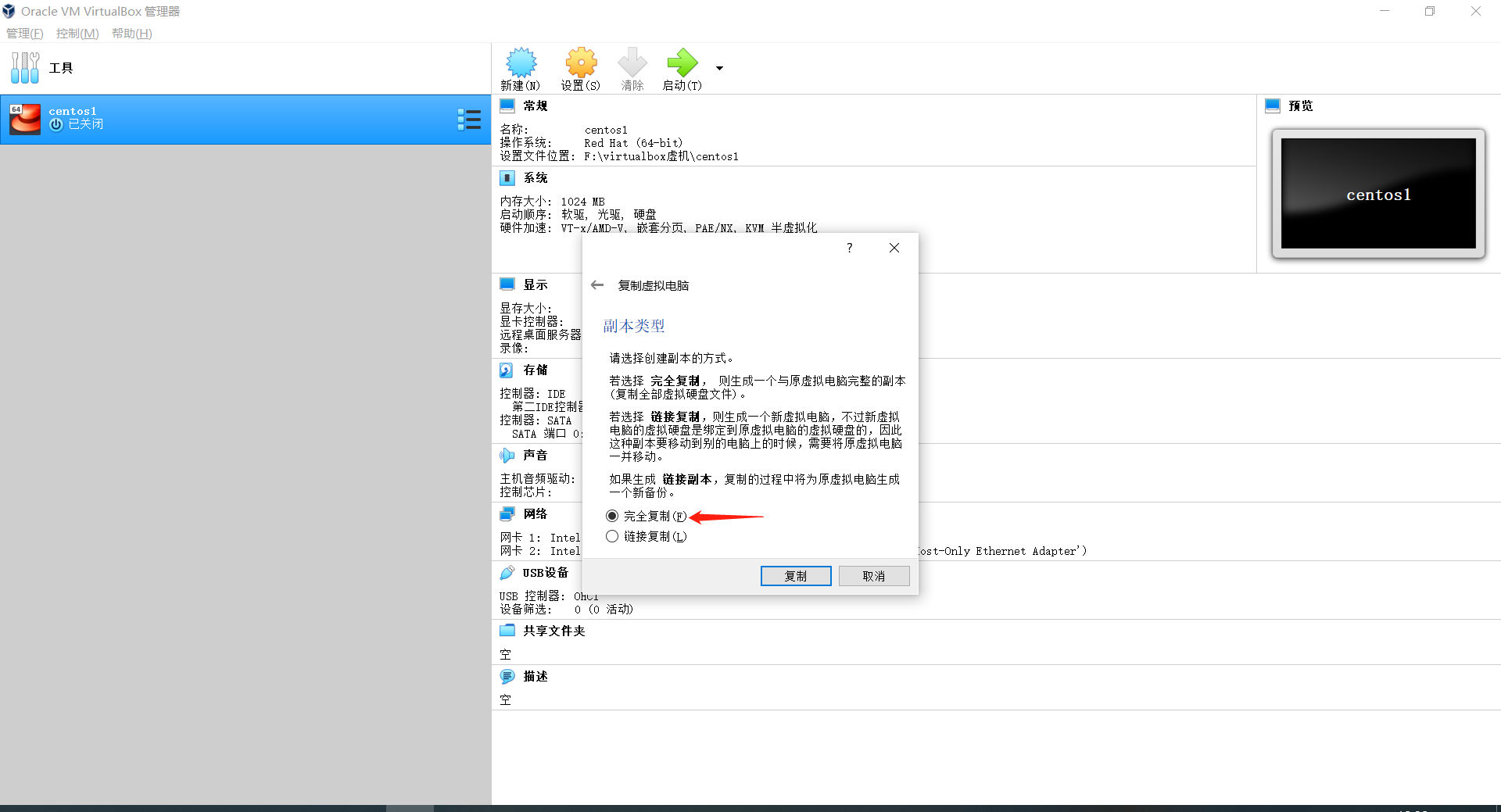
等待克隆完成就行了,之后修改主机名,修改网卡地址,和vmware操作一样。
网卡模式说明
我们可以在安装虚机时会让我们设置网卡的方式,这些也可以通过安装好虚机后修改。
下面解释下常用的网卡模式意义。
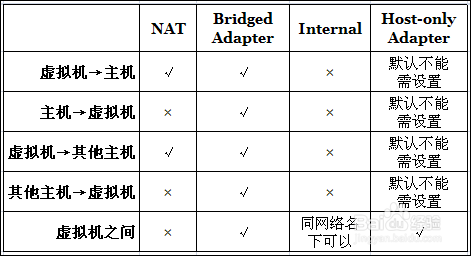
NAT
Guest访问网络的所有数据都是由主机做了一层路由转换,Guest并不真实存在于网络中,主机与网络中的任何机器都不能查看和访问到Guest的存在。
- Guest可以访问主机能访问到的所有网络,但是对于主机以及主机网络上的其他机器,Guest又是不可见的,甚至主机也访问不到Guest。
- 虚拟机与主机的关系:只能单向访问,虚拟机可以通过网络访问到主机,主机无法通过网络访问到虚拟机。
- 虚拟机与网络中其他主机的关系:只能单向访问,虚拟机可以访问到网络中其他主机,其他主机不能通过网络访问到虚拟机。
- 虚拟机与虚拟机的关系:相互不能访问,虚拟机与虚拟机各自完全独立,相互间无法通过网络访问彼此。
Bridged Adapter
它与主机网卡在用一个子网中,访问外网会直接走本地的网卡出去。这时虚拟机能被分配到一个网络中独立的IP,所有网络功能完全和在网络中的真实机器一样。
- 虚拟机与主机的关系:可以相互访问,因为虚拟机在真实网络段中有独立IP,主机与虚拟机处于同一网络段中,彼此可以通过各自IP相互访问。
- 虚拟机于网络中其他主机的关系:可以相互访问,同样因为虚拟机在真实网络段中有独立IP,虚拟机与所有网络其他主机处于同一网络段中,彼此可以通过各自IP相互访问。
- 虚拟机与虚拟机的关系:可以相互访问,原因同上。
Internal(内部网络)
内网模式,顾名思义就是内部网络模式:
- 虚拟机与外网完全断开,只实现虚拟机于虚拟机之间的内部网络模式。
- 虚拟机与主机的关系:不能相互访问,彼此不属于同一个网络,无法相互访问。
- 虚拟机与网络中其他主机的关系:不能相互访问,理由同上。
- 虚拟机与虚拟机的关系:可以相互访问,前提是在设置网络时,两台虚拟机设置同一网络名称。
Host-only Adapter
仅主机模式,从名字可以看出只有当前主机可以连接,网上看到可以通过网卡共享和网卡桥接来实现访问外网,那不如直接配成桥接模式。
- 虚拟机不可以上网
- 虚拟机与虚拟机的关系:可以相互访问
- 虚拟机与主机的关系:可以相互访问(注意虚拟机与主机通信是通过主机的名为VirtualBox Host-Only Network的网卡,因此ip是该网卡ip 192.168.56.1,而不是你现在正在上网所用的ip,可以自己配置网段)
可以看出桥接与nat都可以使虚机联网,这里建议使用双网卡(nat+仅主机模式)方式,因为桥接网卡设置为使用wifi网卡的话,则断网与更换wifi都会导致虚机不可用,所以推荐使用nat连接外网,使用仅主机来连接本地ssh终端。
nat默认使用10.0.2.0/24网段
仅主机默认使用192.168.56.0/24网段
修改网卡名(可选项)
可以看到系统默认为我们添加的网卡名是enp0s3和enp0s8,不好记也容易弄混,下面我会演示如何设置成标准的网卡名。
修改系统启动程序文件,/etc/sysconfig/grub
在GRUB_CMDLINE_LINUX后添加
net.ifnames=0 biosdevname=0保存退出。

2.更新grub信息。
1 | grub2-mkconfig -o /boot/grub2/grub.cfg |

- 重启系统
1 | reboot |
- 查看网卡已经变成了eth0与eth1(ip要重新设置下)。